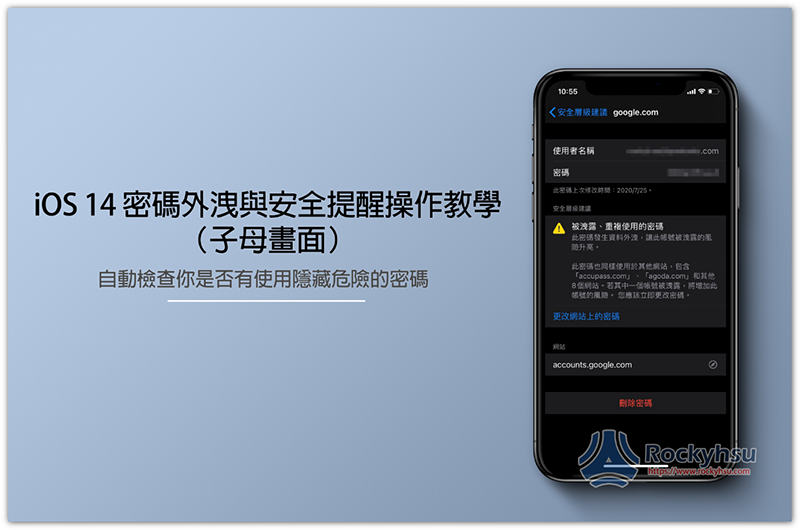現在越來越多軟體、系統都陸續內建密碼安全檢測的功能,iOS 14 也不例外,升級到 iOS 14 之後,只需進到設定中的 “密碼”(又稱 iCloud 鑰匙圈 )即可檢查,如果你過去儲存很多帳號密碼在 iCloud 鑰匙圈,那這 iOS 14 密碼外洩與安全提醒功能功能你一定要知道,快速了解自己所使用的密碼是否有隱藏危險。

iCloud 鑰匙圈是什麼?
iCloud 鑰匙圈簡單來就是 Apple 的密碼管理器。
使用 Mac、iPhone、iPad 等 Apple 裝置時,當你登入某些網路服務,都會跳出是否要儲存帳密的訊息,如果點擊是,那這些帳密資料就會儲存到你 Apple ID 的 iCloud 鑰匙圈,並同步到雲端備份。
未來任何 Apple 裝住你只需要登入同一個 Apple ID 帳號,就能使用這個 iCloud 鑰匙圈,只要是有儲存過的帳密網路服務都會自動填入,不用再手動輸入帳密。
如何找到 iOS 14 密碼外洩與安全提醒功能?
1. 打開 iOS 的設定,並找到 “密碼”
主畫面中的齒輪圖示就是 iOS 設定。而進到設定後,畫面往下滑一點就會看到密碼選項:
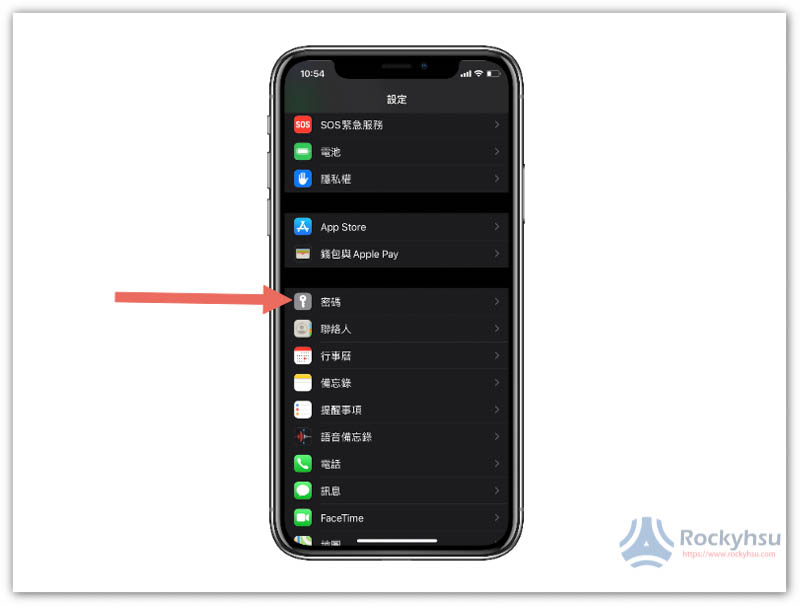
2. 進行安全認證後,下方就會列出你儲存在 iCloud 鑰匙圈的帳密,點擊 “安全層級建議”。
安全認證看你使用的是 Face ID 還是 Touch ID,最上方的 |安全層級建議” 是 Apple 已經幫你整理出有潛在危險的帳密,因此不需要花時間一個個點下方的網路服務:
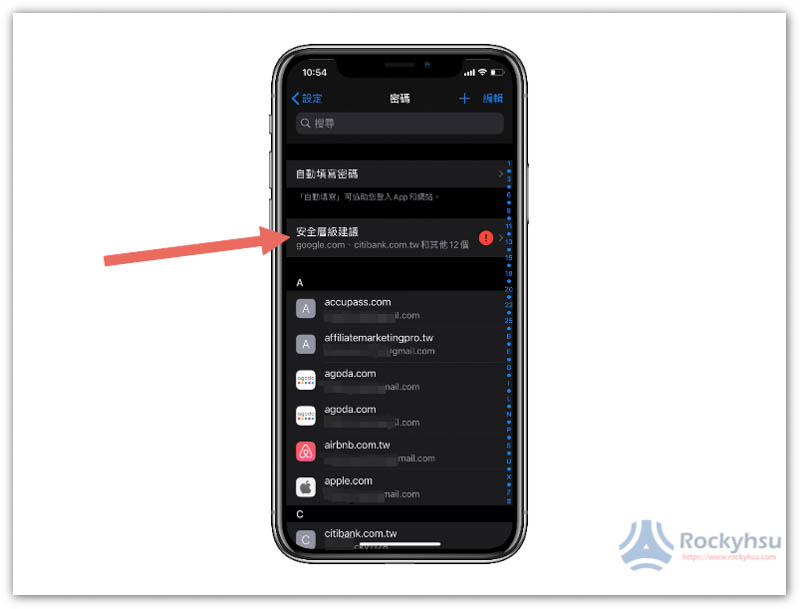
3. 檢查各服務下方列出的潛在危險說明。
如果你的密碼曾經發生資料外洩事件,那下方就會註明 “此密碼發生資料外洩”。如果是太多人使用,則會註明 “有太多人使用此密碼,容易被猜出來”,建議被收錄在「高重要性」的帳密都趕快改一下密碼會比較安全:
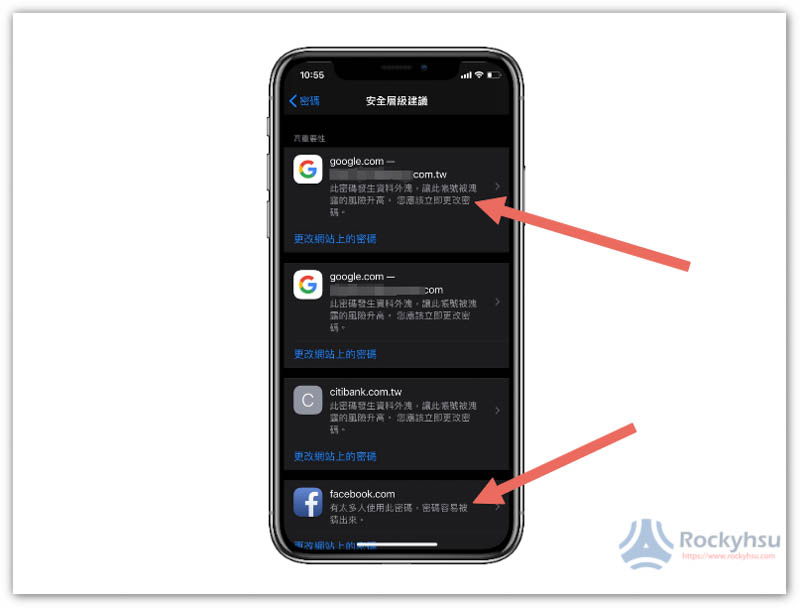
4. 進到內頁,點擊 “更改網站上的密碼” 功能。
內頁除了說明什麼潛在危險外,還會告訴你目前有哪些網站也使用同樣密碼(你儲存在 iCloud 鑰匙圈中的服務),有需要可以一起更改:
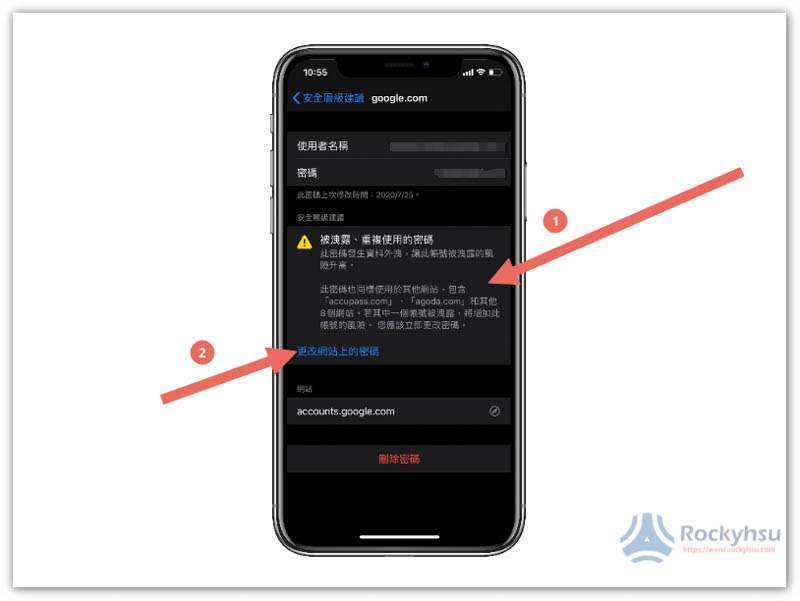
工具
- iPhone
材料
- iOS 14
這個密碼提醒功能其實 iPad OS 14 與 macOS Big Sur 作業系統也具備,如果你也有使用其他 Apple 裝置,也能用這些裝置來檢查密碼,不一定要使用 iPhone。
結論
設定密碼部分,個人建議使用連你都很難記住的密碼(亂數沒有任何邏輯最好),這樣最安全,可以使用密碼產生器之類的工具來生成。當然,你一定會問,連自己都無法記住那怎麼用?
現在網路上有很多免費密碼管理工具,你可以搭配這些工具記錄,能買付費版最好,功能、安全性與多平台支援性都更好,像我都是用 1Password。
以下是可升級 iOS 14 的 iPhone 清單:
- iPhone 11
- iPhone 11 Pro
- iPhone 11 Pro Max
- iPhone XR
- iPhone XS
- iPhone XS Max
- iPhone X
- iPhone 8
- iPhone 8 Plus
- iPhone 7
- iPhone 7 Plus
- iPhone 6s
- iPhone 6s Plus
- iPhone SE(第一代)
- iPhone SE(第二代)
- iPod Touch(第七代)